Windows Server'da bir kullanıcı nasıl oluşturulur ve RDP bağlantısına nasıl izin verilir
Kullanıcı oluşturma
Yöntem 1:
Denetim masasını açın, Başlat →"Denetim masası "na girin → açın
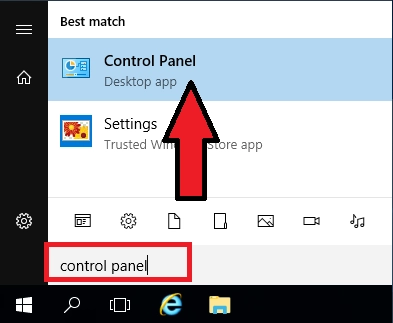
"Kullanıcı Hesapları" altında"Hesap türünü değiştir"e tıklayın
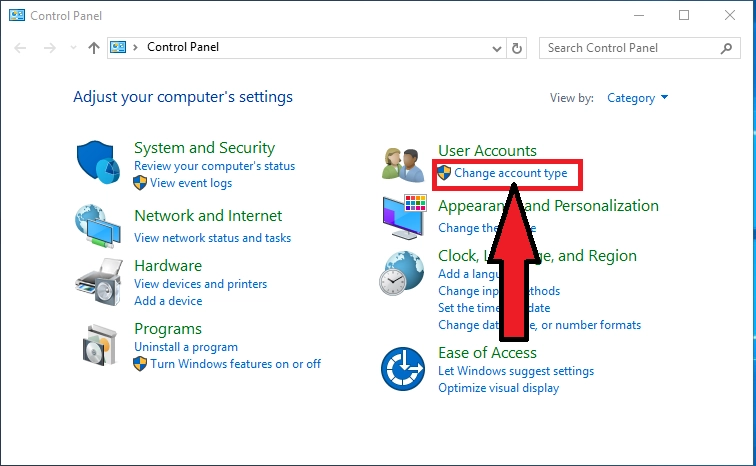
Ekranın alt kısmında"Kullanıcı hesabı ekle" seçeneğine tıklayın
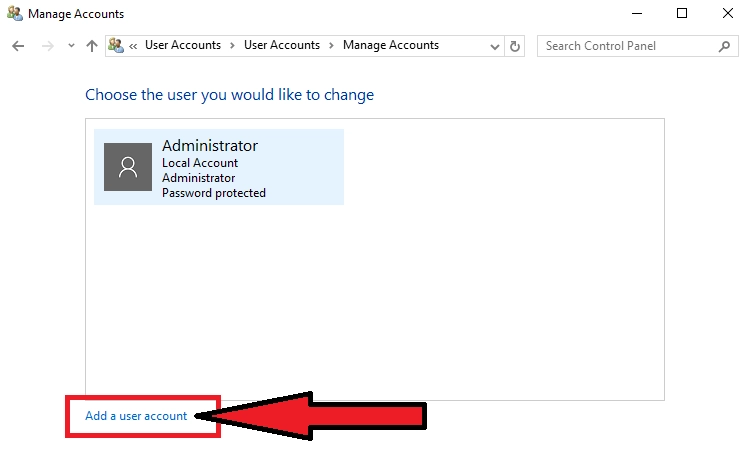
Açılan pencerede güvenlik kurallarına uygun bir"kullanıcı adı","şifre" girin. Şifre yeterince güçlü değilse yapılandırma sihirbazı sizi bilgilendirecektir.
"Parola ipucu" alanına parolayı unutmanız ihtimaline karşı bir ipucu girin. Sonraki->Bitir
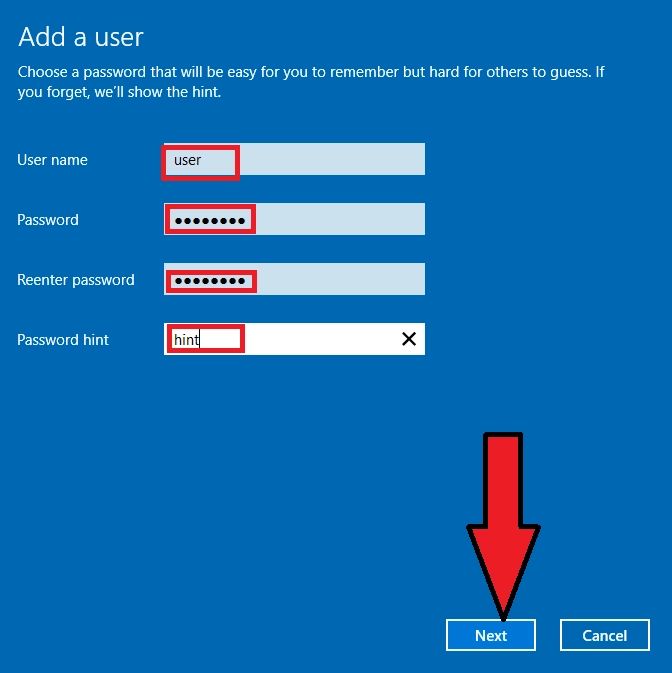
Sonuç olarak, yeni bir Windows Server Kullanıcısı göreceksiniz
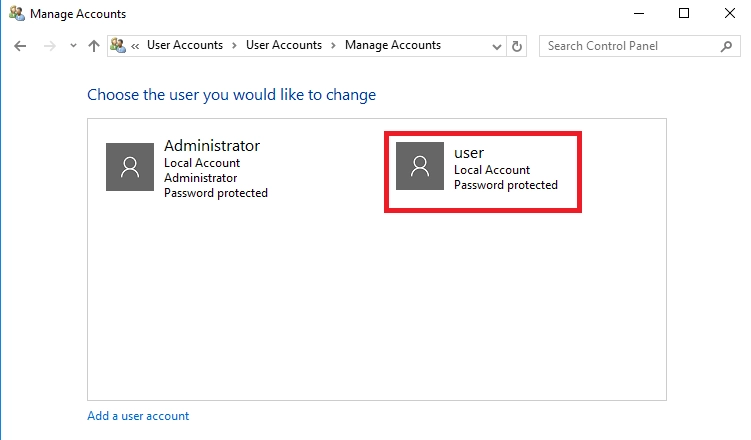
Yöntem 2:
Yönetim konsolunu açın, Başlat →"mmc" girin → açın
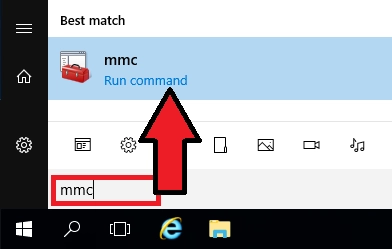
Daha sonra bir ek bileşen eklememiz gerekiyor, bunu yapmak için"Dosya → Ek Bileşen Ekle/Kaldır "ı açın
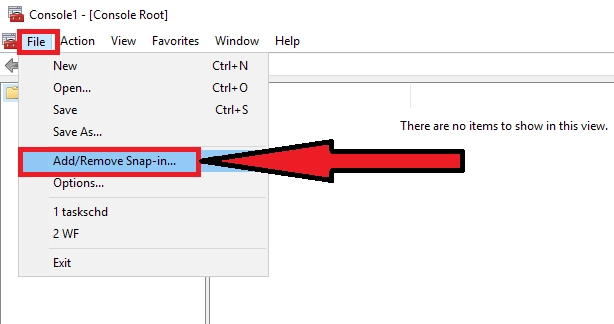
ve"Ekle" düğmesine tıklayın
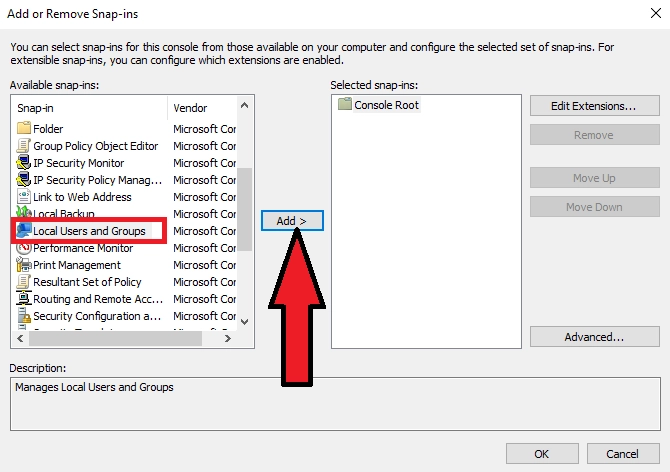
"Yerel bilgisayar"ı seçin ve"Son"a basın.
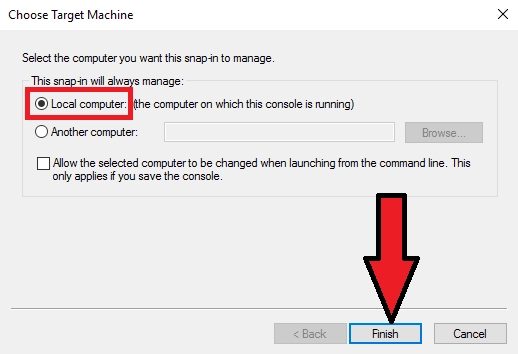
"Kullanıcılar" bölümünde, yeni bir kullanıcı oluşturmak için sağ tıklayın"Yeni Kullanıcı..."
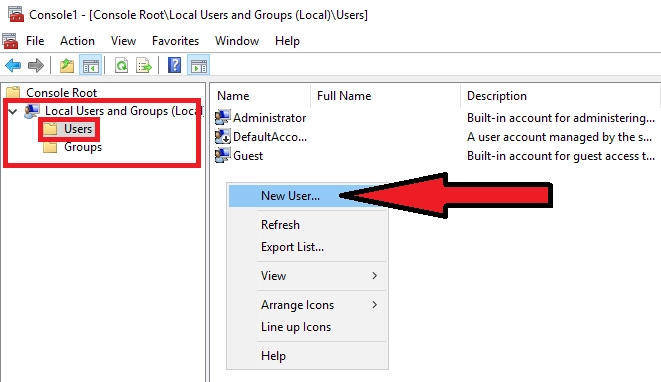
Ardından, alanları doldurmanız gerekir:
Kullanıcı adı - sistem adını girin.
Tam ad - tam adı girin.
Açıklama - gerekirse açıklamayı doldurun.
Şifreyi girin ve onaylayın.
Gerekli seçenekleri işaretleyin,"Oluştur" düğmesine basın.
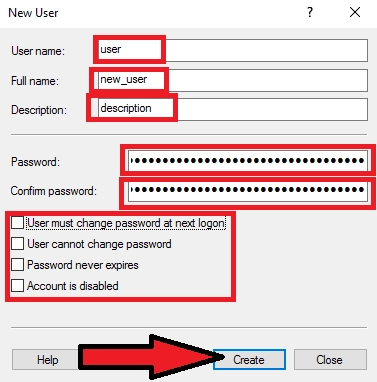
Sonunda yeni bir kullanıcı göreceksiniz:

RDP aracılığıyla uzaktan bağlanma izni
Yöntem 1
Kontrol panelini açın, Başlat →"Kontrol paneli "ne girin → açın
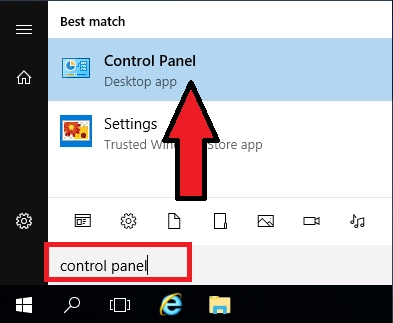
"Sistem ve Güvenlik" bölümüne gidin
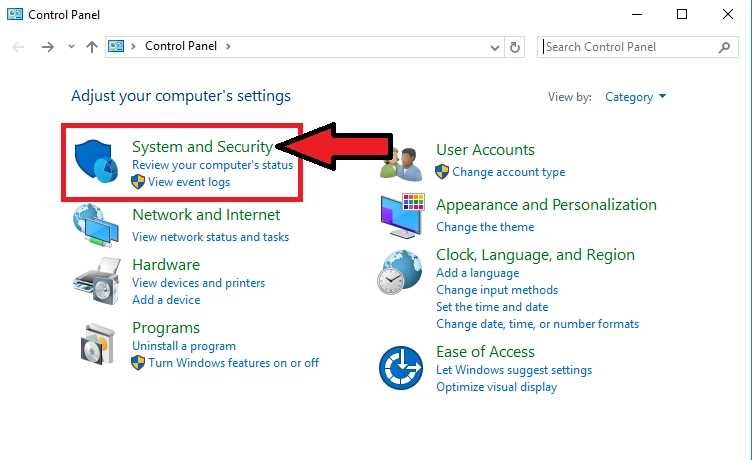
Ardından,"Sistem" üzerine tıklayın
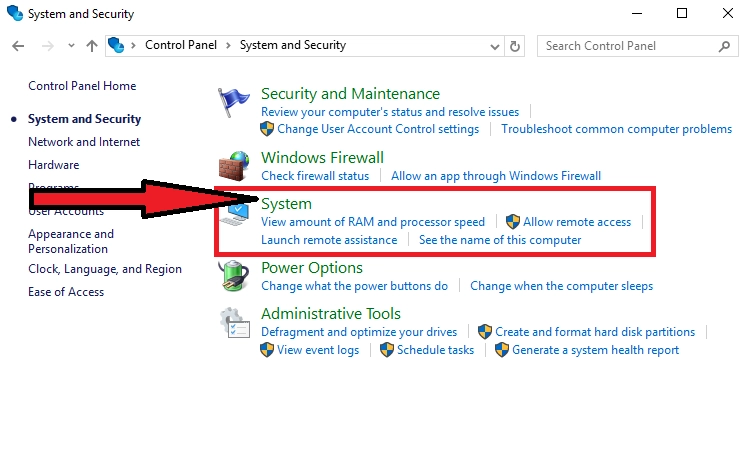
Ardından, pencerenin sol tarafındaki"Uzak ayarlar" ve"Kullanıcıları Seç..." üzerine tıklayın.
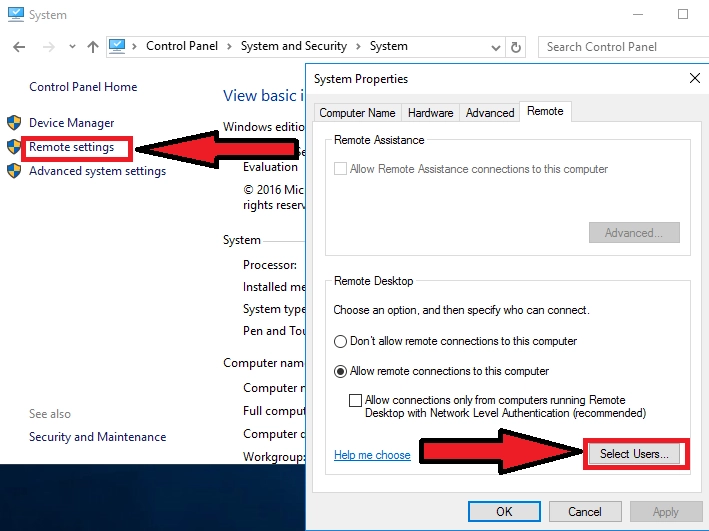
Yeni bir kullanıcı eklemek için"Ekle" düğmesine basın
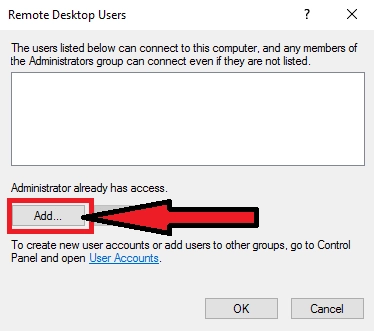
"Gelişmiş..." düğmesine tıklayın
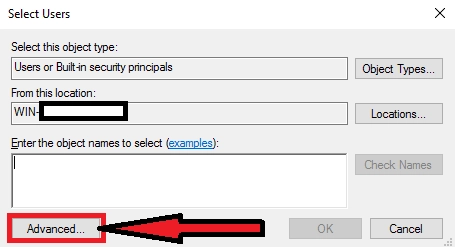
"Şimdi Bul"a tıklayın, ardından RDP erişimine izin vermek istediğiniz kullanıcıyı seçin ve "Tamam "a tıklayın.
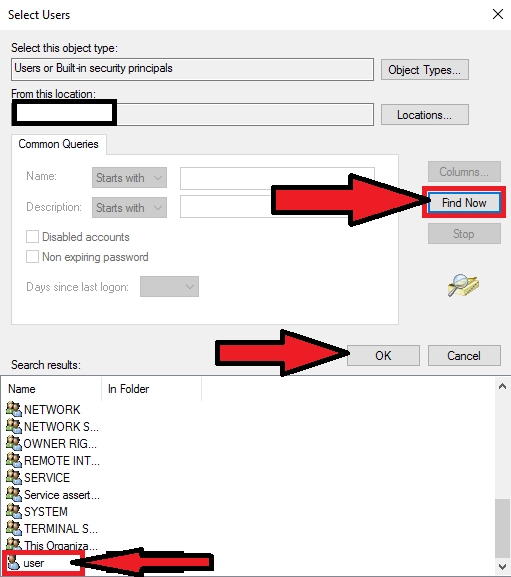
Listede yeni bir kullanıcı görünür."Tamam" düğmesine basarak değişiklikleri kaydedin.
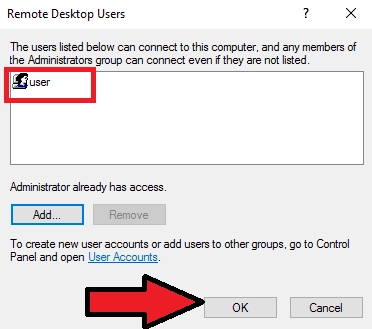
Yöntem 2
Yönetim konsolunu açın, Başlat →"mmc" girin → açın
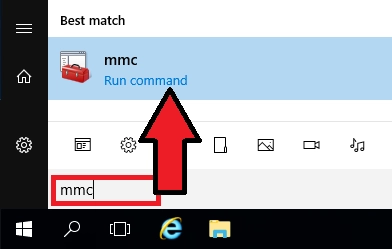
Daha sonra bir ek bileşen eklememiz gerekiyor, bunu yapmak için"Dosya → Ek Bileşen Ekle/Kaldır "ı açın
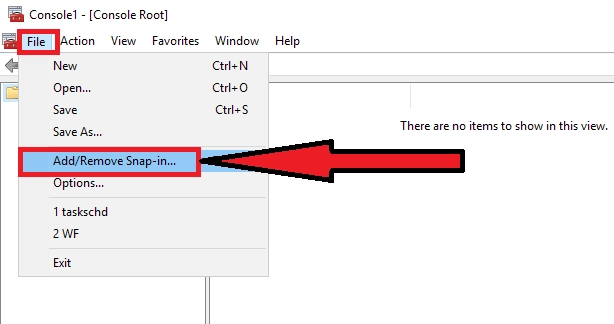
İhtiyacımız olan"Yerel Kullanıcılar ve Gruplar" ek bileşenini bulun ve"Ekle" düğmesine tıklayın
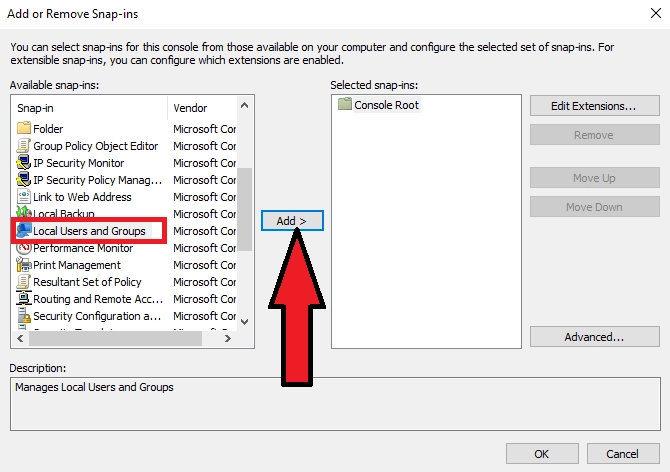
"Yerel bilgisayar"ı seçin ve"Son"a basın.
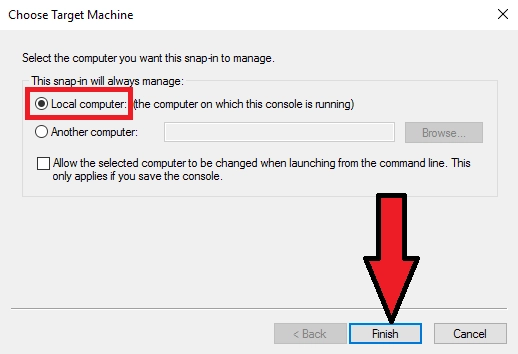
İstediğiniz kullanıcıyı bulun ve özelliklerini açmak için sağ tıklayın.
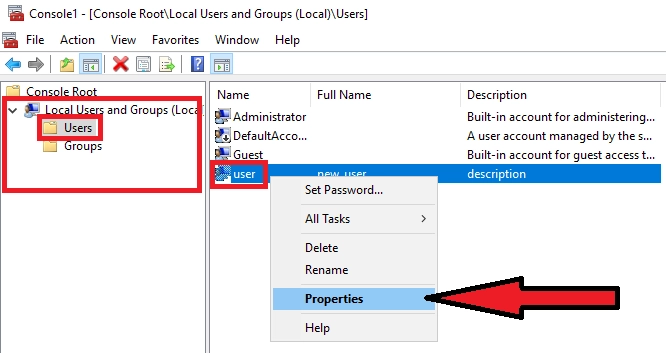
"Üyesi" sekmesine gidin ve"Ekle"ye tıklayın
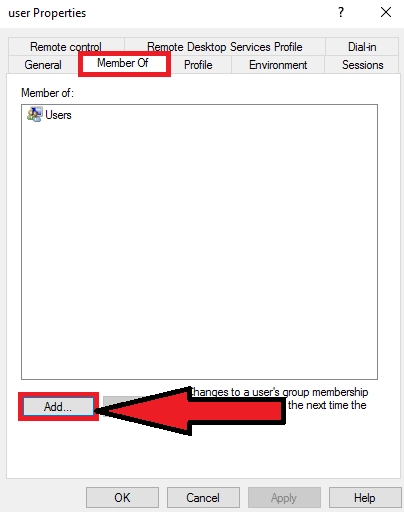
"Gelişmiş..." düğmesine tıklayın
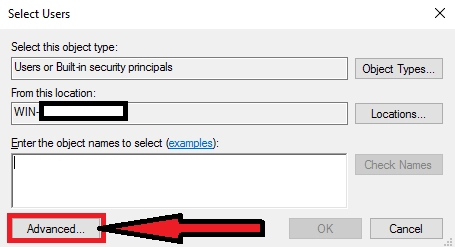
İstediğiniz grubu bulmak için"Şimdi Bul"a tıklayın ve"Uzak Masaüstü Kullanıcıları" adlı grubu seçin. Tamam butonuna tıklayınız.
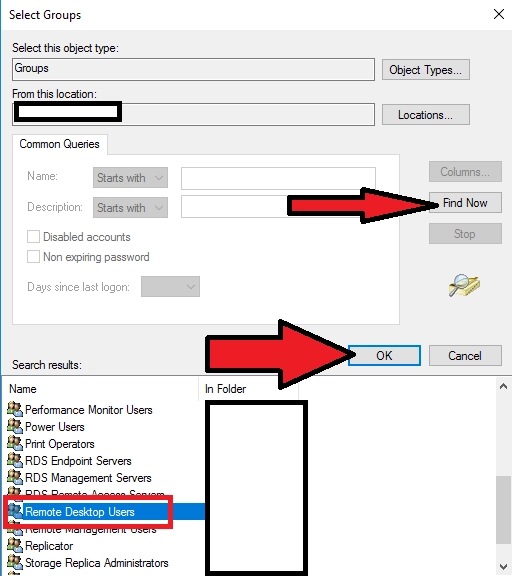
"Tamam" düğmesi ile değişiklikleri kaydedin

Artık sanal sunucuya yeni bir kullanıcı olarak bağlanabilirsiniz.













































